LAS_坐标转换说明
LasMAN使用手册
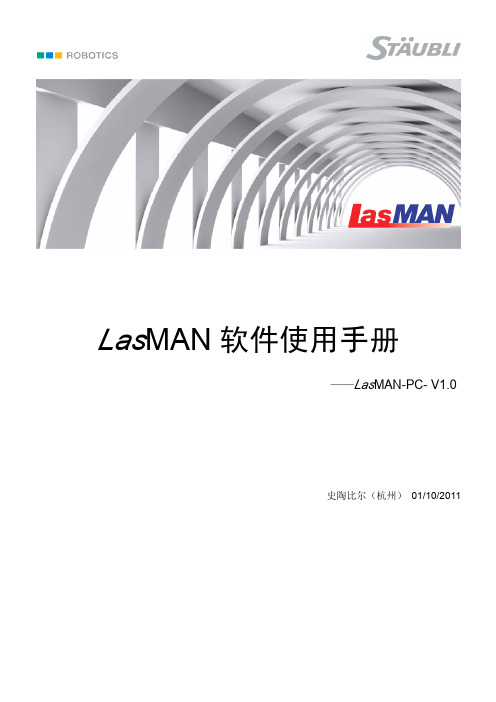
史陶比尔
杭州
机器人事业部
----------------------------------------------------LasMAN Operator Manual_S7.1 ___2/58-------- ------------------------------------------------
LasMAN 软件使用手册
——LasMAN-PC- V1.0
史陶比尔(杭州) 01//2011
前
言
编写本操作手册的目的是为了能使用户能最大程度的发挥出史陶比尔机器人的优点, 帮助其提 升工业自动化水平,生产出符合工艺要求的合格产品。 本手册可以作为集成商、最终用户的参考手册,也可以作为日常培训的培训教程。 根据手册的章节内容的设置,分为软件简介,安装,注册,卸载,联系方式,界面,操作及其 附录等部分。读者在阅读正文的过程中,有时作者会提示具体内容请参考附录。这些附录在手册的 最后章节。 在使用本手册过程中,如有任何疑问和建议,请联系杭州史陶比尔公司机器人部门,相关工程 师会帮您解答您的疑问。 请开始体验 LasMAN 给您生产带来的便利,希望它能给您带来不一样的机器人操作概念。 本手册由史陶比尔杭州公司工业机器人事业部编写,版权属 staubli 公司所有。未经作者正式书 面许可,不得以任何方式复制本文档的部分或全部内容。
目 录
1. LasMAN 软件简介...................................................................................................................................5 1.1 LasMAN 软件应用....................................................................................................................... 5 1.3 LasMAN-PC 软件结构图和功能................................................................................................. 7 2.安装,注册与卸载.................................................................................................................................... 8 2.1 安装................................................................................................................................................ 8 2.2 注册..............................................................................................................................................12 2.3 卸载..............................................................................................................................................13 2.4 联系方式......................................................................................................................................14 2.5 默认帐号......................................................................................................................................14 3. 界面........................................................................................................................................................ 15 3.1 启动界面(如图 1)................................................................................................................... 15 3.2 主界面..........................................................................................................................................15 3.3 登录界面(如图 6)................................................................................................................... 16 3.4 IO 定义与编辑界面(如图 7).................................................................................................. 16 3.5 激光设备界面..............................................................................................................................17 3.6 激光工艺界面(如图 13)......................................................................................................... 19 3.7 新建产品界面(如图 15)........................................................................................................ 21 3.8 生产界面(如图 18)................................................................................................................ 22 3.9 事件报警界面(如图 21)........................................................................................................ 23 3.10 系统分析界面(如图 22)...................................................................................................... 23 3.11 配置管理界面(如图 23)...................................................................................................... 24 3.12 退出(如图 24)...................................................................................................................... 24 4. 详细操作步骤........................................................................................................................................ 25 4.1 登录..............................................................................................................................................26 4.2 IO 操作......................................................................................................................................... 27 4.3 TCP 和 HOME 示教................................................................................................................... 28 4.4 工艺参数操作..............................................................................................................................30 4.5 新建产品......................................................................................................................................31 4.6 编辑产品信息...............................................................................................................................34 4.7 单路径模拟与修改......................................................................................................................36 4.8 产品模拟操作..............................................................................................................................38 4.9 生产操作......................................................................................................................................39 4.10 导出/清除报警信息.................................................................................................................. 41 4.11 确认/取消报警信息.................................................................................................................. 43 4.12 分析生产信息........................................................................................................................... 44 5. 一般警报处理........................................................................................................................................ 48 5.1 上位机报警分析...........................................................................................................................48 5.2 下位机报警..................................................................................................................................50 5.3 其他常见问题...............................................................................................................................52 附录............................................................................................................................................................. 53 附录 1:数据库说明.......................................................................................................................... 53 附录 2:函数命名规范说明.............................................................................................................. 54
世界著名地标的GoogleEarth地理坐标

世界著名地标的GoogleEarth地理坐标巴黎圣母院:48°51'11.39"N,2°20'56.95"Es:48°51'39.74"N,2°20'9.26"E巴黎埃菲尔铁塔:48°51'29.54"N,2°17'40.19"E自由女神像:40°41'21.48"N,74° 2'40.38"W胡夫金字塔:29°58'33.22"N, 31°7'49.29"E古罗马大竞技场:41°53'24.32"N,12°29'31.16"E英国的巨石阵:51°10'44.32"N,1°49'43.38"W印加遗迹:马丘比丘:13° 09'48.07"S,72°32'44.69"W纽约世贸大楼40°42'41.63"N 74°00'43.92"W●“约克镇”号坐标:32°47'25.40"N,79°54'30.11"W●“星座”号坐标:47°33'11.30"N,122°39'17.24"W●“独立”号坐标:47°33'7.53"N,122°39'30.13"W●“游骑兵”号坐标:47°33'10.63"N,122°39'9.53"W●“佛瑞斯特”号和“萨拉托加”号坐标:41°31'39.59"N,71°18'58.70"W●“美利坚”号坐标:39°53'6.36"N,75°10'45.55"W●“黄蜂”号坐标:37°46'21.80"N,122°18'10.80"W●“无畏”号 CV-11 坐标:40°45'53.88"N,74° 0'4.22"W上海东方明珠电视塔 31 14'29.59''N,121 29'41.97''E西昌卫星发射中心 28 12 29.02N, 101 56 46.74E 到 28 11 17.43N,102 07 27.81E欢度春节(成都) 30 39'39.89''N,104 03'48.20''E三峡30°50'45"N 111°01'27"E三门峡34°50'N 111°21'21"E造船厂38 56'29.92"N 121 38'37.72"E机场41°42'15.70" N, 86°08'23.20" E北塔山边防站 45.367370,90.573400巴黎罗浮宫: 48°51'39.61"N 2°20'10.82"E埃及狮身人面像29°58'31.82"N 31° 8'15.48"E埃及狮身人面像29°58'30.93"N 31° 8'15.65"E平壤柳京大厦39° 2'10.87"N125°43'48.50"E海参崴 42.8689845164N, 132.517761198E飞机坟场32°09'19.17N 110°49'46.69W平壤柳京大厦39° 2'10.87"N125°43'48.50"E波多黎各阿雷西博太空射电望远镜18°27'20.05"N 66°44'53.19"W 怀特曼空军基地38°43'40.89"N 93°33'21.58"W自由女神像40°41'21"N 74°02'40"W德国科隆大教堂50°56'29.57"N 6°57'30.58"E俄国的核潜艇 42.8689845164N, 132.517761198E八达岭长城 40 22`00.32"n,115 59`02.16"e八达岭 40 21`16.05"n,116 00`23.44"eHollywood 34 8'2.39"N, 118 19'17.91"W战斗机38° 54' 11.02" N 125° 14' 04.28" E旧金山总部37°25'19.23"N 122°05'03.20"W莫斯科红场55°45'12.93"N 37°37'13.94"E法国巴黎埃菲尔铁塔48°51'31.54"N 2°17'36.36"E意大利罗马圣彼德大教堂41°54'08.98"N 12°27'20.15"E英国伦敦纳尔逊广场51°30'30.35"N 0°07'40.22"E北京故宫39°55'00.86"N 116°23'26.93"E澳大利亚悉尼歌剧院33°51'26.07"S 151°12'56.24"E美国纽约世贸遗址40°42'40.32"N 74°00'46.12"W美国圣海伦火山46°11'13.07"N 122°11'04.48"W非洲南部好望角34°21'16.92"S 18°29'26.77"E巴拿马运河9°00'23.86"N 79°35'57.42"W戴维斯空军基地 32.165978,-110.854884印度被曝光的Sukhoi 30 MKI战斗机 18.5784602315, 73.9199699249 凯旋门48°52'26.79"N,2°17'42.66"ENOKIA Theatre 32.76685200,96.98219800秘鲁神秘巨型地表图案14°41'11.61"S,75°10'23.26"W撞机事件51°52'17.78"N,0°34'0.13"W大三角图案37°39'56.22"N116° 1'30.90"W核设施37°50'38.81"N116°43'53.01"W北韩核反应堆 40.09505600,128.34080800比尔盖茨豪宅 47.62778500,-122.24189100里约热内卢-耶稣山22°57'5.72"S,43°12'36.65"W雅典-卫城37°58'18.87"N,23°43'32.81"E宛如龟甲-小田原城35°15'7.56"N,139° 9'12.81"E丰臣秀吉-大阪城34°41'16.16"N,135°31'29.36"E赤道雪-乞力马扎罗3° 3'53.24"S,37°20'56.85"E黑鸟战机+航母+潜艇+战舰40°45'52.01"N 74° 0'1.23"W断桥25°55'46.42"N 80° 7'49.58"W古罗马大竞技场:41°53'24.32"N,12°29'31.16"E标凯旋门: 48°52'26.79"N,2°17'42.66"E凡尔赛宫: 48°48'17.76"N,2° 7'18.24"E巴黎圣母院: 48°51'11.39"N,2°20'56.95"E卢浮宫: 48°51'39.74"N,2°20'9.26"E埃菲尔铁塔: 48°51'29.54"N,2°17'40.19"E自由女神像: 40°41'21.48"N,74° 2'40.38"W胡夫金字塔: 29°58'43.41"N,31° 8'5.06"E狮身人面像: 29°58'31.81"N,31° 8'15.10"EMiyake-jima(日本的一个火山岛,还在冒烟)34.0833816528, 139.52865600627.9782502279, 86.9221941736 珠穆朗玛峰(Mount Everest)珠穆朗玛峰(Jo-mo glang-ma,在尼泊尔被称为),简称珠峰,又意译作圣母峰,位于中国和尼泊尔交界的喜马拉雅山脉之上,终年积雪。
点云数据文件常用格式

点云数据⽂件常⽤格式⽂件类型汇总OFF - Object File FormatPLY - Polygon File Format also known as the Stanford Triangle FormatPTS - Laser scan data formatPTX - ASCII based interchange format for point cloud dataXYZ - Based on Cartesian coordinatesLAS/LAZ - The most common format for exchanging points clouds⽂件格式介绍1. OFF - Object File FormatOFF numVertices numFaces numEdgesx y zx y z... numVertices like aboveNVertices v1 v2 v3 ... vNMVertices v1 v2 v3 ... vM... numFaces like above⽴⽅体使⽤ OFF 格式描述的例⼦:OFF8 6 0-0.500000 -0.500000 0.5000000.500000 -0.500000 0.500000-0.500000 0.500000 0.5000000.500000 0.500000 0.500000-0.500000 0.500000 -0.5000000.500000 0.500000 -0.500000-0.500000 -0.500000 -0.5000000.500000 -0.500000 -0.5000004 0 1 3 24 2 35 44 45 7 64 6 7 1 04 1 75 34 6 0 2 42. PLY - Polygon File Format also known as the Stanford Triangle Formatplyformat ascii 1.0 { ascii/binary, format version number }comment made by Greg Turk { comments keyword specified, like all lines }comment this file is a cubeelement vertex 8 { define "vertex" element, 8 of them in file }property float x { vertex contains float "x" coordinate }property float y { y coordinate is also a vertex property }property float z { z coordinate, too }element face 6 { there are 6 "face" elements in the file }property list uchar int vertex_index { "vertex_indices" is a list of ints }end_header { delimits the end of the header }0 0 0 { start of vertex list }0 0 10 1 10 1 01 0 01 0 11 1 11 1 04 0 1 2 3 { start of face list }4 7 65 44 0 45 14 156 24 2 6 7 34 3 7 4 03. PTS - Laser scan data format253730194-0.41025 -2.0806 8.00981 55 52 44 65-0.63016 -1.84527 6.59447 228 228 230 225-0.4766 -2.14446 7.91288 60 56 54 68-0.52017 -1.51698 7.91458 60 58 50 71: : :: : :: : :PTS ⽂件⽆法⽤ MeshLab 直接打开,⽽ PLY ⽂件可以,所以可以⼿动将 PTS ⽂件转换为 PLY ⽂件,便可以在 MeshLab 中查看。
Global_Mapper系列教程-风侠原创

制图帮手Global Mapper原创作者:风侠 整理:happy笨笨龙工作室上帝之眼Global Mapper系列教程开课啦,本系列教程由风侠老师主讲,坐沙发蹲地板的同学赶紧就位……开课之前为了照顾到山上的朋友,我们先来了解本系列所以主将的软件Global Mapper——Global Mapper 是一款地图绘制软件,不仅能够将数据(例如:SRTM数据)显示为光栅地图、高程地图、矢量地图,还可以对地图作编辑、转换、打印、记录GPS及利用数据的GIS(地理信息系统)功能。
6.xx版增加了直接访问USGS(美国地质勘探局)卫星照片TerraServer数据库和Global Mapper内部的地形图及以真实的3D方式查看高程地图的功能。
浏览、合成、输入、输出大部分流行的扫描点阵图、等高线、矢量数据集的软件,它可以编辑、转换、打印各类地图图形文件,可以利用全球情报系统(GIS)信息资源。
它可以转换数据集的投影方式以符合你的项目的座标系统,并可以同时对数据集的范围进行裁剪。
它还提供距离和面积计算,光栅混合、对比度调节、海拔高度查询、视线计算,以及一些高级功能,如图像校正、通过地表数据进行轮廓生成、通过地表数据观察分水岭、对3Dpoint数据转换为三角多边形和网格化等。
通过内建的脚本语言或众多的批处理转换选项能够高效地完成重复性任务。
1、兼容性好,几乎所有地理信息系统数据都能打开,能输出30种格式的矢量数据以及光栅图片,例如.mif .shp .dem等等,这是其他地理信息系统软件所不具备的,它可以看作是一个转换器将不同格式数据进行转换,增强了数据的通用性,这是我觉得它比较实用的一个原因之一。
2、获取数据方便,特别是地形数据你可以在线免费下载全球地形数据。
有些登山爱好者就是利用它制作登山图。
3、本身支持投影变换,以及编辑工具,软件本身自带了一些地图投影。
而且还可以对矢量数据进行二次修改。
4、制作地形剖面图比较方便。
LIDAR数据处理初步流程

LiDAR数据处理流程一、数据预处理及原始数据检查LiDAD数据获得之后,要进行数据预处理后才能进行数据的后处理。
数据预处理之后有数据检查的软件对数据成果进行初步的检查。
一般数据格式检查有以下步骤:1 格式字段检查;数字高程数据的提交是以ASCII纯文字文件的格式,首先判断资料的字段是否一致性,例如某LiDAR数据组,有四栏分别为E、N、H、Intensity。
检查字段数量的多少,是否为四栏,最后打印报表。
2 坐标统计,检查测区范围合理性;统计数据的E、N、H(也就是X、Y、Z)坐标统计量,包括最大值、最小值、中值、平均数、测点点数等,评估坐标的合理性,并打印错误的报表。
3 资料重复性查核;在组合航带资料成为测区资料时,有时会重复读入航带资料,造成测点数据资料的重复。
4 视觉分析是否有高程资料的大误差;以视觉分析画出的高程剖面的方式检查航带重叠数据,检查坡面是否有高程偏移,左右航带不吻合等现象。
其次,视觉分析亦可以制作地形晕渲图的方式,视觉分析地形。
5检查影像的分布和质量,如果是12bit影像要转换为8bit数据;6检查控制点分布情况。
预处理的数据成果1 航迹文件(gps,ins的信息)2 影像文件(tiff或ecw的格式),影像时间表文件*.001。
3 分析报告(包括是否有错、漏及飞行时间)4 激光点(las格式或文本格式)5 LiDAR设备的基本情况(仪器型号、各种指标等)6 相机校准文件,包括相机的初始位置、像幅大小、畸变改正等。
一般使用前一次飞行的相机文件。
二、数据预处理1 确定项目范围,首先要统计总体数据量,决定点的抽稀程度,以便导入系统进行总体的分块(一般500万个点一块,若每平方米4个点,即0.5米一个点,乘以2倍的重叠系数,计算得出每平方公里800万个点)。
抽稀程度一般100倍以内。
2 设置坐标转换参数。
包括以下几个坐标系:A WGS84 到西安80 ;B WGS84 到北京54C 吴淞高程系到黄海高程系;D WGS84 到地方坐标系3 建立统一的项目名称(project name),由参与工作的人数决定数据所需要分割的块数。
三维点云的数据格式

三维点云的数据格式1. 引言三维点云是由大量离散的三维点构成的集合,可以用来表示真实世界中的物体或场景。
在计算机视觉、机器人技术、虚拟现实等领域,三维点云数据被广泛应用。
为了有效地存储和处理三维点云数据,需要定义一种适合的数据格式。
2. 常见的三维点云数据格式2.1 XYZ 格式XYZ 格式是最简单和最常见的三维点云数据格式之一。
每个点由其 x、y 和 z 坐标值组成,以空格或制表符分隔。
该格式易于理解和解析,但缺乏额外信息。
示例:0.1 0.2 0.30.4 0.5 0.6...2.2 PLY 格式PLY(Polygon File Format)是一种灵活且广泛使用的三维模型文件格式,也可用于表示点云数据。
PLY 格式支持多种属性类型(如颜色、法线等),并允许自定义额外属性。
示例:plyformat ascii 1.0 {文件格式}element vertex N {顶点数量}property float x {x 坐标}property float y {y 坐标}property float z {z 坐标}property uchar red {红色分量}property uchar green {绿色分量}property uchar blue {蓝色分量}end_header0.1 0.2 0.3 255 0 00.4 0.5 0.6 0 255 0...2.3 LAS/LAZ 格式LAS(Lidar Data Exchange Format)是一种用于激光雷达扫描数据的二进制格式,常用于大规模点云数据的存储和交换。
LAZ 是 LAS 的压缩版本,能有效减小文件大小。
LAS/LAZ 格式支持包括位置、强度、分类和时间等多种属性,并具有高度可扩展性和灵活性。
2.4 OBJ 格式OBJ(Wavefront .obj file)是一种广泛用于三维模型的文件格式,也可用于表示点云数据。
OBJ 格式支持顶点坐标、纹理坐标、法线等属性,并允许定义面片拓扑关系。
GlobalMapper操作手册
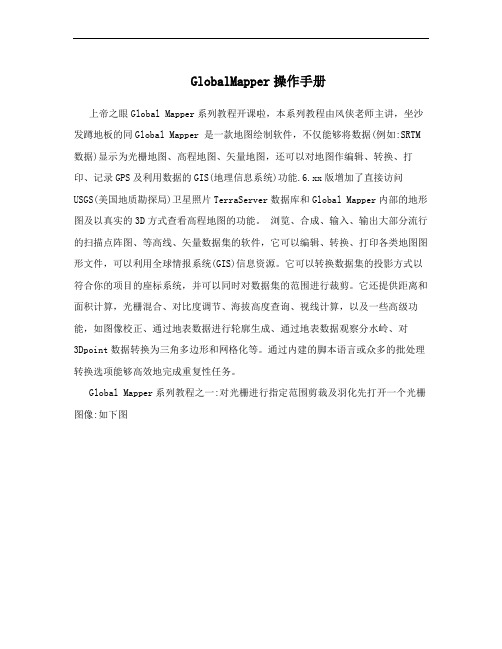
GlobalMapper操作手册上帝之眼Global Mapper系列教程开课啦,本系列教程由风侠老师主讲,坐沙发蹲地板的同Global Mapper 是一款地图绘制软件,不仅能够将数据(例如:SRTM 数据)显示为光栅地图、高程地图、矢量地图,还可以对地图作编辑、转换、打印、记录GPS及利用数据的GIS(地理信息系统)功能.6.xx版增加了直接访问USGS(美国地质勘探局)卫星照片TerraServer数据库和Global Mapper内部的地形图及以真实的3D方式查看高程地图的功能。
浏览、合成、输入、输出大部分流行的扫描点阵图、等高线、矢量数据集的软件,它可以编辑、转换、打印各类地图图形文件,可以利用全球情报系统(GIS)信息资源。
它可以转换数据集的投影方式以符合你的项目的座标系统,并可以同时对数据集的范围进行裁剪。
它还提供距离和面积计算,光栅混合、对比度调节、海拔高度查询、视线计算,以及一些高级功能,如图像校正、通过地表数据进行轮廓生成、通过地表数据观察分水岭、对3Dpoint数据转换为三角多边形和网格化等。
通过内建的脚本语言或众多的批处理转换选项能够高效地完成重复性任务。
Global Mapper系列教程之一:对光栅进行指定范围剪裁及羽化先打开一个光栅图像:如下图单击数字化工具在右键菜单中选取新建区,画一个区并选中它:ALT+C打开控制中心选中光栅层:单击选项:单击羽化选项卡选中以当前所选进行羽化选项框按应用或确定——完成。
当然羽化和剪裁是一回事剪裁自己实践吧~简介:Global Mapper系列教程之二,教大家如何创建范围环(环交集),步骤如下:装入一个地图数据,选取数字化工具,右击选项创建范围环,光标变化后,左击在你想创建环的位置,设置环的半径,注意勾上“组合多环”选项框,按确定,这时生成的数据没有显示环外形,只看到中心点……1、装入一个地图数据;(以下以光栅为例)2、选取数字化工具,右击选项创建范围环;3、光标变化后,左击在你想创建环的位置,设置环的半径,注意勾上“组合多环”选项框,按确定,这时生成的数据没有显示环外形,只看到中心点;4、以此创建其他环(可改变半径,不过要注意调整创建位置和半径,不能离其他己创建环太远而设定半径又小)确保它们能形成环交集,到最后一个取消“组合多环的选项框”;5、按确定就形成多环交集环,看下图:简介:如果要进行地形编辑,首先打开或下载一个含有地形数据的文件,然后画一个区图元,在然后…………1、打开或下载一个含有地形数据的文件;(这里以网上下载的STRM数据为例)2、画一个区图元;3、选中区图元;4、添加区图元的高程属性(注意:属性名应为ELEVATION,值由你设);5、右击选以所选区平铺地形菜单;6、设定相应选项;(说明己付在图片上)7、按确定生成三角高程网图层;效果如下:(为选中了使用加载地形层选项:生成平均海拔基础上的平铺地形)第四章简介:结合地形层就是用户对两个同一位置不同高程特征的网格层,进行运算操作。
光电经纬仪实时引导数据的坐标变换

第35卷,增刊V bl.35Su pp l e m e n t红外与激光工程I n丹ar ed aJ l d Las er E n gi n eer i ng2006年l O月0ct.2006光电经纬仪实时引导数据的坐标变换王晓东1,-,叶声华1(1.天津大学研究生院,天津300080;2.长春工业大学,吉林长春130012).摘要:光电经纬仪在中心机的实时引导下对目标进行跟踪测量时,通常中心机发给经纬仪的引导数据是W G S-84坐标系下的,而经纬仪是角度测量的设备。
通过空间坐标变换将空间直角坐标的数据转换成垂线测量坐标系下的数据,进而转化为角度数据,提供给经纬仪对目标进行跟踪测量.关键词:光电经纬仪;中心机;坐标变换;跟踪测量中图分类号:TH761.1文献标识码:A文章编号:1007—2276(2006)增A—0492.03C O or di na t e t r ans f l or m of dat a l ea ded r ea l.t i m e i n t heodol i t eW A N G X i a0.don91”,Y E She ng.hual(1.G捌I ua le s chooI,Tianj i ng uni v郴吨T i anj崦300080,chi越;2.ch矾gc h咖uni ve侣时of T cch∞l o阱cha唱ch岫130012chi na)A bs t ract:T heodo l i t e i s t he equi p m ent us ed t o m e asur e ang l e.I t t r ace s and m eas ur es obj ect by ce nt e r m ach i ne l ea di ng r eal-t i m e.Leadi ng da t a i s of W G S-84coor di Il at e.D at a of V e r t i ca l m e嬲u r i ng c oordi na t e ar e仃ansf om e d仃om s pace r i ght angl e d coor di nat e by coor di nat e t r ans f onn.A n91e dat a ar e acq ui red by i t and ofI.er ed t o t heo dol ot e.K ey w or ds:T he odol i t c;C en t er m ac hi ne;C00r di nat e仃ansf om;11r ace M ea sur i ngO引言靶场用光电经纬仪(简称光电经纬仪)是靶场用来测试外弹道跟踪数据和飞行状态的光学测量仪器,也是校准无线电测控设备的基本设备。
